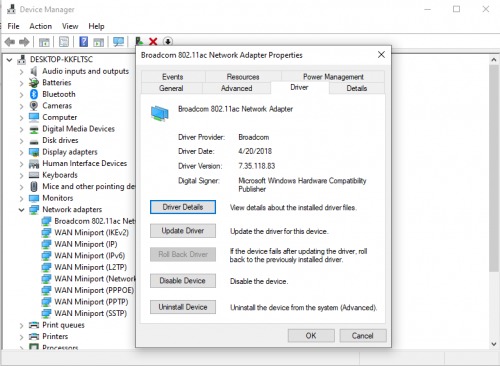Ping funktioniert gut, aber keine Internetverbindung im Browser
Ohne irgendwelche Einstellungen geändert zu haben, kann ich nicht mehr über meinen Laptop mit Windows 10 auf das Internet zugreifen. Jeder Browser teilt mir mit, dass die Verbindung abgelaufen ist. Ich kann eine Verbindung zum Router herstellen und andere Geräte im Netzwerk sind nicht betroffen. Windows sagt mir, dass ich "mit dem Internet verbunden" bin, aber anscheinend ist das keine Hilfe. Es scheint auch nicht über andere WLAN-Netzwerke oder Ethernet zu funktionieren.
ping google.com funktioniert gut und das Surfen nach IP-Adresse hilft nicht.
Ich versucht, den Computer neu zu starten, den Router neu zu starten und die IP-Konfiguration ohne Erfolg zurückzusetzen. Ich konnte auch kein Problem in den Netzwerkeinstellungen finden. Ich habe versucht, über alles, was auf dieser Website vorgeschlagen.
Ich hoffe, jemand von Ihnen hat eine Ahnung, was das Problem lösen könnte. Danke.
Update -
So stellt sich heraus, dass ich auf Google-Websites zugreifen kann, z google.com oder youtube, aber sonst nichts. Ich habe einige der Vorschläge ausprobiert, die ich online gefunden habe, aber nichts hat funktioniert. Ideen?
10 answers
Ich kann nicht mehr auf das Internet zugreifen
Versuchen Sie, die Netzwerkzustände neu zu initialisieren. Führen Sie die folgenden Befehle in einer erhöhten cmd Shell aus:
-
WINSOCK-Einträge auf Installationsvorgaben zurücksetzen:
netsh winsock reset catalog -
Setzen Sie den TCP/IP-Stack auf die Installationseinstellungen zurück:
netsh int ip reset reset.log -
Firewall auf Installationseinstellungen zurücksetzen:
netsh advfirewall reset -
DNS-Resolver spülen cache:
ipconfig /flushdns -
DNS-Clientregistrierung erneuern und DHCP-Leases aktualisieren:
ipconfig /registerdns -
Flush routing-Tabelle (Neustart erforderlich):
route /f
Warning: date(): Invalid date.timezone value 'Europe/Kyiv', we selected the timezone 'UTC' for now. in /var/www/agent_stack/data/www/techietown.info/template/agent.layouts/content.php on line 61
2020-06-12 13:48:39
Kommst du hierher, weil du ein MacBook Pro mit Windows 10 und genau diesem Problem hast?
Die Lösung besteht darin, zum Geräte-Manager zu gehen, Ihre Wi-Fi-Karte zu finden und den Rollback-Treiber auszuführen. Wenn der Rollback-Treiber deaktiviert ist, folgen Sie update driver, durchsuchen Sie Ihren Computer und wählen Sie let me pick aus. Wählen Sie eine frühere Version aus dieser Liste aus.
Warning: date(): Invalid date.timezone value 'Europe/Kyiv', we selected the timezone 'UTC' for now. in /var/www/agent_stack/data/www/techietown.info/template/agent.layouts/content.php on line 61
2020-03-11 03:33:09
Ihr Update zeigt an, dass Sie nur auf zwei Websites zugreifen können, google.com und youtube.com. Können Sie für andere Websites, auf die über Ihren Browser nicht zugegriffen werden kann, diese erfolgreich anpingen?
Sie können versuchen, mit einem Telnet Client, wie z. B. PuTTY, auf problematische Websites außerhalb eines Browsers zuzugreifen. Sie können mit PuTTY die Befehle ausgeben, die ein Browser ausgibt, um Inhalte von einer Website abzurufen. Oder Sie können einen Telnet-Client von Microsoft installieren, wenn Sie verwenden eines Microsoft Windows-Systems durch Öffnen eines Eingabeaufforderungsfensters mit Administratorzugriff und Ausgeben des Befehls pkgmgr /iu:"TelnetClient". Sobald dieser Telnet-Client installiert ist, können Sie den Befehl telnet www.example.com 80 über eine Eingabeaufforderung ausgeben.
Sie können zur Telnet-Eingabeaufforderung zurückkehren, indem Sie die Tasten Ctrl-] verwenden, d. h. Strg und ] gleichzeitig drücken. Sie können das Telnet-Programm beenden, indem Sie den Befehl quit an der Eingabeaufforderung Microsoft Telnet> eingeben..
Die Befehle, die der Website im obigen Beispiel zur Verfügung gestellt werden, führen die folgenden Funktionen aus:
GET / HTTP/1.1 - get informiert die Site, dass Sie eine Webseite auf der Site abrufen möchten, während der Schrägstrich der Site mitteilt, dass Sie die Hauptseite für die Site abrufen möchten, und HTTP/1.1 mitteilt, dass Sie Version 1.1 des HTTP-Protokolls verwenden möchten. Dies ist die Version, mit der Sie den Domainnamen angeben können, da viele Webserver mehrere Websites hosten.
Gastgeber: www.example.com - teilt einem Server, der möglicherweise mehrere Websites unterstützt, mit, dass eine Seite auf der Website angezeigt werden soll www.example.com. Beachten Sie, dass www.example.com ist eine tatsächliche Website, die speziell für Personen erstellt wurde, um sie in Dokumentationsbeispielen zu verwenden. Wenn Sie eine Verbindung zur Site herstellen, wird "Diese Domäne wurde eingerichtet, um Beispiele in Dokumenten zu veranschaulichen. Sie können diese Domain in Beispielen verwenden, ohne vorher abzustimmen oder um Erlaubnis zu bitten."Wenn Sie es also verwenden und den Text auf der Webseite für diese Site anzeigen können, wissen Sie, dass Browser auf dem System ein Problem haben, das sich jedoch auf die TCP / IP-Ebene und auf HTTP-Protokollebene haben Sie Zugriff auf die Websites, auf die ein Browser oder Browser im System nicht zugreifen kann.
Alternativ habe ich festgestellt, dass HTTPNetworkSniffer manchmal hilfreich beim Debuggen von Problemen mit dem Website-Zugriff ist. Es ist kostenlos und kann von der Website des Entwicklers heruntergeladen werden, Nir Sofer, bei HTTPNetworkSniffer. Sie können dieses Programm ausführen, während Sie versuchen, innerhalb eines Browsers auf dem System auf eine Site zuzugreifen, und zumindest prüfen, ob der Browser versucht tatsächlich, mit den problematischen Sites zu kommunizieren, dh dass Versuche, auf eine problematische Site zuzugreifen, vom Browser auf die Ebene TCP des Netzwerkprotokollstapels gelangen.
Sie können auch die freie und Open-Source-Paket-Analysator verwenden, Wireshark, aber in der Lage, die Informationen zu verstehen, es erfordert Vertrautheit mit, wie die zugrunde liegenden Protokolle des Internets, wie TCP/IP Arbeit. Es gibt Kurse und tutorials zu seiner Online-Nutzung, einschließlich YouTube-Videos. Aber zu lernen, wie man es effektiv benutzt, kann ziemlich lange dauern. Der Vorteil ist jedoch, dass Sie nach dem Erlernen der Verwendung eines Tools wie Wireshark alle möglichen Probleme mit der Netzwerkverbindung einfacher beheben können.
Auf YouTube gibt es WireShark Tutorial für Anfänger und Wireshark 101: How to Wireshark, Haktip 115; Viele andere finden Sie auf der Begriffe "Wireshark tutorial". Websites mit Tutorials enthalten Quick and dirty Wireshark tutorial, So verwenden Sie Wireshark zum Erfassen, Filtern und Überprüfen von Paketen und Wireshark Tutorial, eine PDF-Datei, die von Professor Angelos Stavrou erstellt wurde in der Informatik-Abteilung der George Mason University.
Udemy bietet online-Kurse zu relativ niedrigen Kosten. ZB Wireshark in 60 Minuten und Das Komplette Wireshark-Kurs: Gehen Sie vom Anfänger zum Fortgeschrittenen! sind $10 USD im Moment. Suchen Sie auf der Website nach "Wireshark", um andere Kurse auf Wireshark zu finden. Lynda.com bietet auch Kurse an-siehe Wireshark Training und Tutorials. Sie können Online-Kurse von anderen über eine Websuche auf "Wireshark course"finden. Ich kann für keinen dieser Wireshark-Kurse persönlich bürgen, da mein Lernen, es zu verwenden, auf der Installation und der Verwendung zur Behebung bestimmter Netzwerkprobleme beruhte. Zeit.
Warning: date(): Invalid date.timezone value 'Europe/Kyiv', we selected the timezone 'UTC' for now. in /var/www/agent_stack/data/www/techietown.info/template/agent.layouts/content.php on line 61
2017-05-20 18:42:52
Dasselbe Problem trat mir unter Windows 10 immer wieder auf: Ich würde plötzlich alle Möglichkeiten verlieren, neue Websites zu öffnen oder eine Verbindung zu neuen Ports (sogar localhost:8080) in jedem Browser herzustellen, aber ich könnte immer noch Remote-Server anpingen und bereits geöffnete WebSockets (z. B. in einem Chat-Programm) funktionierten weiter. Der Wechsel von WLAN zu Ethernet (und umgekehrt) hatte keine Auswirkungen.
Mein Problem ergab sich aus zwei Ereignissen:
Jedes Mal, wenn dieses Problem auftrat, wurde dieses Ereignis auch in der Ereignisanzeige angezeigt programm, unter "Administrative Veranstaltungen":
Event 4231, Tcpip: A request to allocate an ephemeral port number from the global TCP port space has failed due to all such ports being in use.Als ich eine CMD oder PowerShell öffnete und den Befehl
Get-NetTCPConnectioneintrat, zeigte sich, dass fast alle meiner ~60.000 Ports von einem Prozess mit einer bestimmten PID verwendet wurden. Ich habe den Task-Manager geöffnet, den Dienst mit dieser PID gefunden und auf "Prozessbaum beenden"geklickt. Dadurch wurden die meisten meiner ~60.000 Ports freigegeben und das Problem behoben.
Update: Mein Problem wurde verursacht durch dieses Problem.
Warning: date(): Invalid date.timezone value 'Europe/Kyiv', we selected the timezone 'UTC' for now. in /var/www/agent_stack/data/www/techietown.info/template/agent.layouts/content.php on line 61
2019-05-16 00:27:51
Ich habe gesehen, dass das durch die Entdeckung von Schwarzen Löchern passiert ist. Wenn Sie Pakete senden, die für Ihr Netzwerk zu groß sind und ein Teil Ihres Netzwerks Sie davon abhält, diese Tatsache zu entdecken, können Sie nur eine Verbindung zu einigen Websites herstellen, die bei der Aushandlung jeder TCP-Verbindung auf kleineren Paketen bestehen, z. B. Google.
Versuchen Sie, Ihre MTU auf etwas Kleineres wie 1300 zu setzen, und prüfen Sie, ob Sie eine Verbindung zu anderen Websites herstellen können. Wenn das es behebt, dann versuche es zu erhöhen ihre MTU, bis Sie den höchsten Wert finden, der funktioniert.
Warning: date(): Invalid date.timezone value 'Europe/Kyiv', we selected the timezone 'UTC' for now. in /var/www/agent_stack/data/www/techietown.info/template/agent.layouts/content.php on line 61
2017-05-20 15:46:10
Dasselbe ist mir passiert. Die Neuinitialisierung des Netzwerks hat nicht funktioniert. Ich habe viele Optionen ausprobiert, aber am Ende hat die Deinstallation des AVG Antivirus das Problem gelöst!!!
Warning: date(): Invalid date.timezone value 'Europe/Kyiv', we selected the timezone 'UTC' for now. in /var/www/agent_stack/data/www/techietown.info/template/agent.layouts/content.php on line 61
2017-06-03 10:23:13
Ich habe gerade ein ähnliches Problem mit meinem neuen Dell Inspiron Laptop gelöst, also werde ich es teilen, falls es jemandem hilft. In meinem Fall schien die Internetverbindung von Zeit zu Zeit zu fallen: Keine Anwendung konnte eine Verbindung zum Internet herstellen, obwohl ping und tracert einwandfrei funktionierten.
Ich habe viel Zeit damit verbracht, verschiedene Lösungen auszuprobieren (einschließlich der hier genannten), aber nichts hat geholfen. Schließlich habe ich beschlossen, manuell durch aktive Windows-Dienste zu durchsuchen und zu sehen, ob ich etwas finden kann seltsam, dass im Zusammenhang mit Netzwerk.
Es stellte sich heraus, dass diese Laptops mit vorinstallierter SmartByte-Technologie ausgestattet sind, die den Netzwerkverkehr optimieren soll. Ich habe es deinstalliert und mein Problem wurde behoben.
Warning: date(): Invalid date.timezone value 'Europe/Kyiv', we selected the timezone 'UTC' for now. in /var/www/agent_stack/data/www/techietown.info/template/agent.layouts/content.php on line 61
2018-03-18 13:56:46
Ich würde sagen, dass der Grund auch ein verrücktes Antivir sein kann. Stoppen Sie es und versuchen Sie einige Seite für Browser. Wenn es in Ordnung ist, deinstallieren Sie das Antivir oder versuchen Sie es zu reparieren. Hier sind die Aktionen SW-spezifisch. Ich habe ein Problem für einen halben Tag (Reset Internet, DNS und Proxy-Einstellungen waren vergeblich) und es wurde auf diese Weise gelöst.
Warning: date(): Invalid date.timezone value 'Europe/Kyiv', we selected the timezone 'UTC' for now. in /var/www/agent_stack/data/www/techietown.info/template/agent.layouts/content.php on line 61
2017-06-25 22:57:34
Ich hatte das gleiche Problem in Windows 7. In meinem Fall ist das Problem nach der Installation der letzten Version von". Net Frame work 4" behoben und der Computer neu gestartet. Dann habe ich das. net-framework 3.5 aus Windows-Funktionen nicht installiert (für weitere Details suchen Sie "Windows-Funktionen ein-oder ausschalten" in Indows 7). Dann habe ich die Fenster neu gestartet und alles funktioniert gut.
Außerdem habe ich noch etwas getan beofre die obige Lösung, die für andere hilfreich sein kann. In meinem Fall "mscoreei.dll" Datei-form "C:\Windows\Microsoft.NET\Framework64\v4.0.30319" war beschädigt. alos konnte ich. net-Framework-4 nicht deinstallieren. Also habe ich diese Datei von einem anderen PC mit demselben.net-framwork-v4.0. 30319 auf meinen PC kopiert. dann habe ich installiert .netframework 4.8.
Warning: date(): Invalid date.timezone value 'Europe/Kyiv', we selected the timezone 'UTC' for now. in /var/www/agent_stack/data/www/techietown.info/template/agent.layouts/content.php on line 61
2020-11-26 16:14:00
-
Erstellen Sie einen neuen Benutzer in Windows.
Um einen neuen Benutzer in Windows 10 hinzuzufügen:
- Wählen Sie Start > Einstellungen > Konten und dann Familie & andere Benutzer. ...
- Wählen Sie Jemand anderen zu diesem PC hinzufügen.
-
Drücken Sie Windows+L
-
Mit neuem Benutzer anmelden
-
Internetverbindung testen
Warning: date(): Invalid date.timezone value 'Europe/Kyiv', we selected the timezone 'UTC' for now. in /var/www/agent_stack/data/www/techietown.info/template/agent.layouts/content.php on line 61
2021-01-11 16:52:17